Affinity Photo bietet eine Vielzahl an Funktionen, die das Bearbeiten von Bildern nicht nur effizient, sondern auch kreativ machen. In diesem Tutorial erfährst du von Stan die 30 besten Tipps und Tricks, die dir helfen, das Beste aus diesem leistungsstarken Tool herauszuholen. Egal, ob es um das Entfernen störender Objekte oder das Erzeugen fantastischer Effekte geht – hier findest du alles, um deine Fotobearbeitung auf das nächste Level zu bringen.
Wichtigste Erkenntnisse
- Lerne, wie du Objekte unkompliziert entfernst.
- Entdecke kreative Techniken für besondere Effekte.
- Spare Zeit mit schnellen Bearbeitungsmethoden.
Schritt-für-Schritt-Anleitung
Objekte Entfernen
Beginnen wir mit dem ersten und wohl meistgenutzten Trick: der Entfernung unerwünschter Objekte. Wenn du ein störendes Element in deinem Bild hast, das du loswerden möchtest, kannst du dies in wenigen Klicks erreichen. Mit der Funktion zum Entfernen von Objekten kannst du den Prozess enorm beschleunigen und die Qualität deines Bildes erhalten. Achte darauf, dass du die Auswahl präzise setzt, um ein optimales Ergebnis zu erzielen.
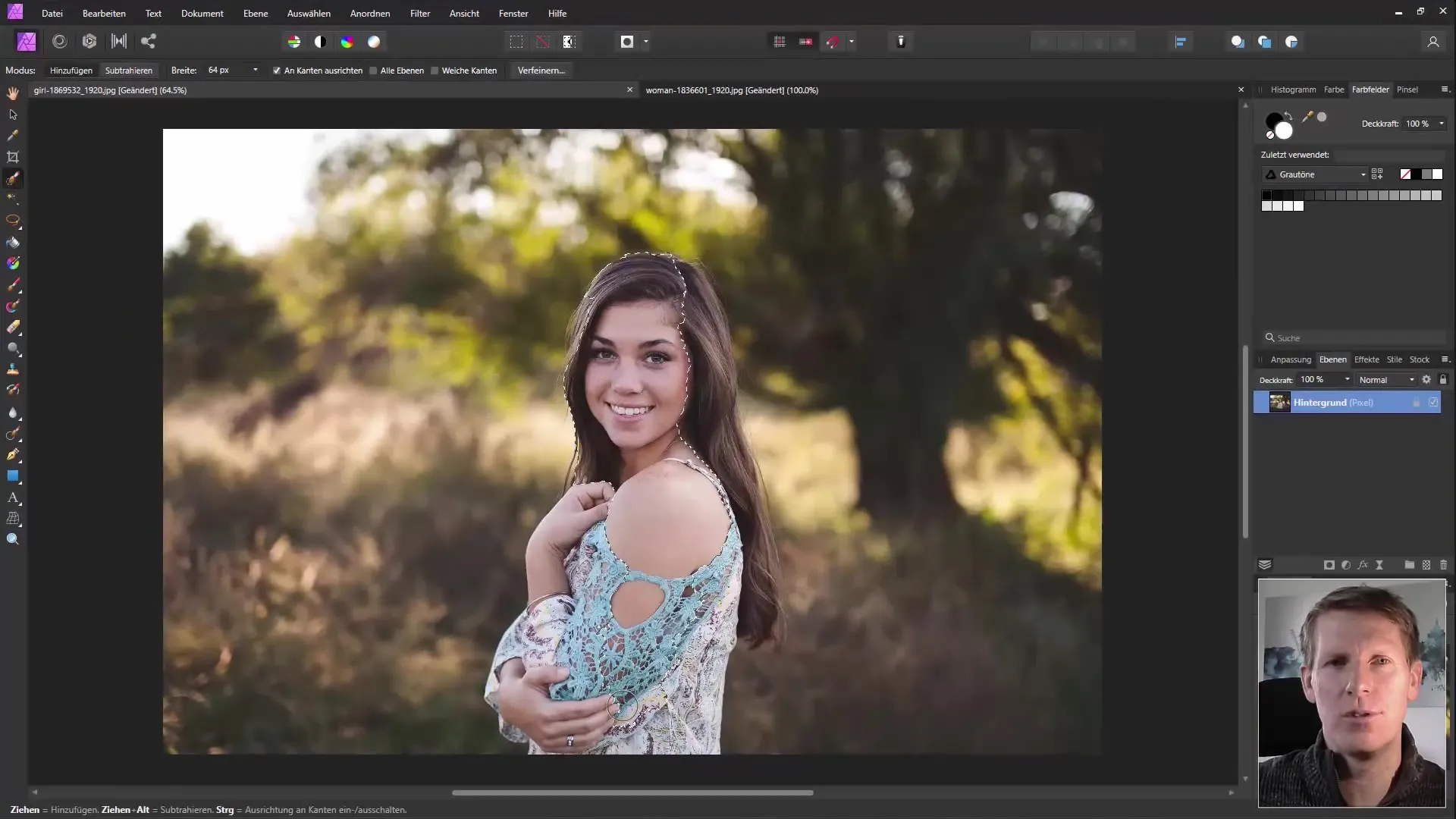
KI-gestützte Bearbeitung
Ein weiteres bemerkenswertes Feature von Affinity Photo ist die KI-gestützte Bearbeitung. Wenn du mit komplexen Objektverschmelzungen zu kämpfen hast, kannst du den intelligenten KI-Algorithmus nutzen, der dir die mühsame Arbeit abnimmt. Dadurch wird das Entfernen von Objekten, die sich überlappen, nicht nur einfacher, sondern auch schneller.
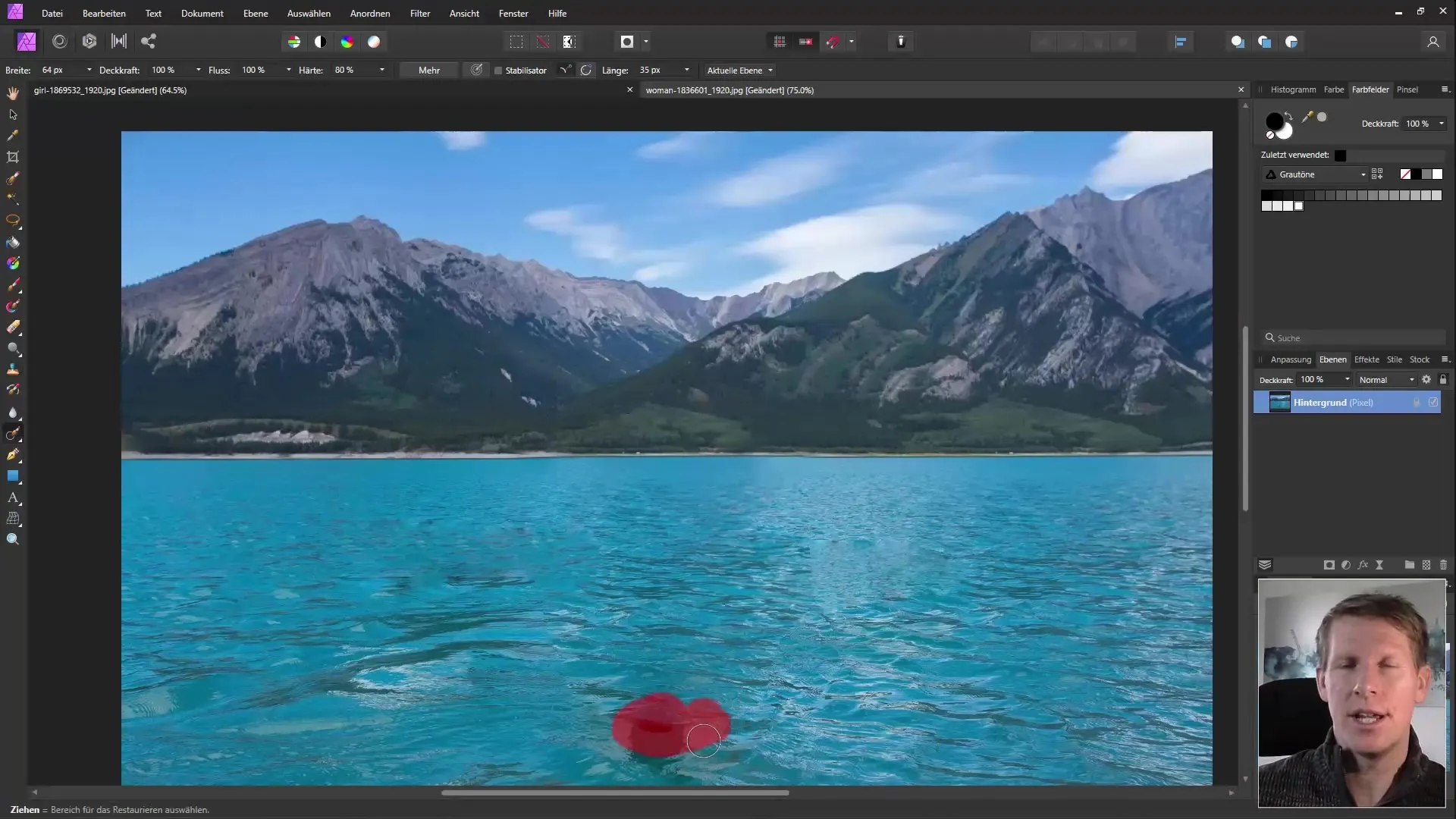
Gemalter Effekt
Möchtest du einen gemalten Look für dein Bild erzeugen? Das ist mit Affinity Photo ebenfalls kein Hexenwerk. Durch eine Kombination aus Rauschen und unscharfer Maskierung kannst du in wenigen Schritten diesen fantastischen Effekt generieren. Experimentiere mit den Reglern, um den für dich perfekten Look zu finden.
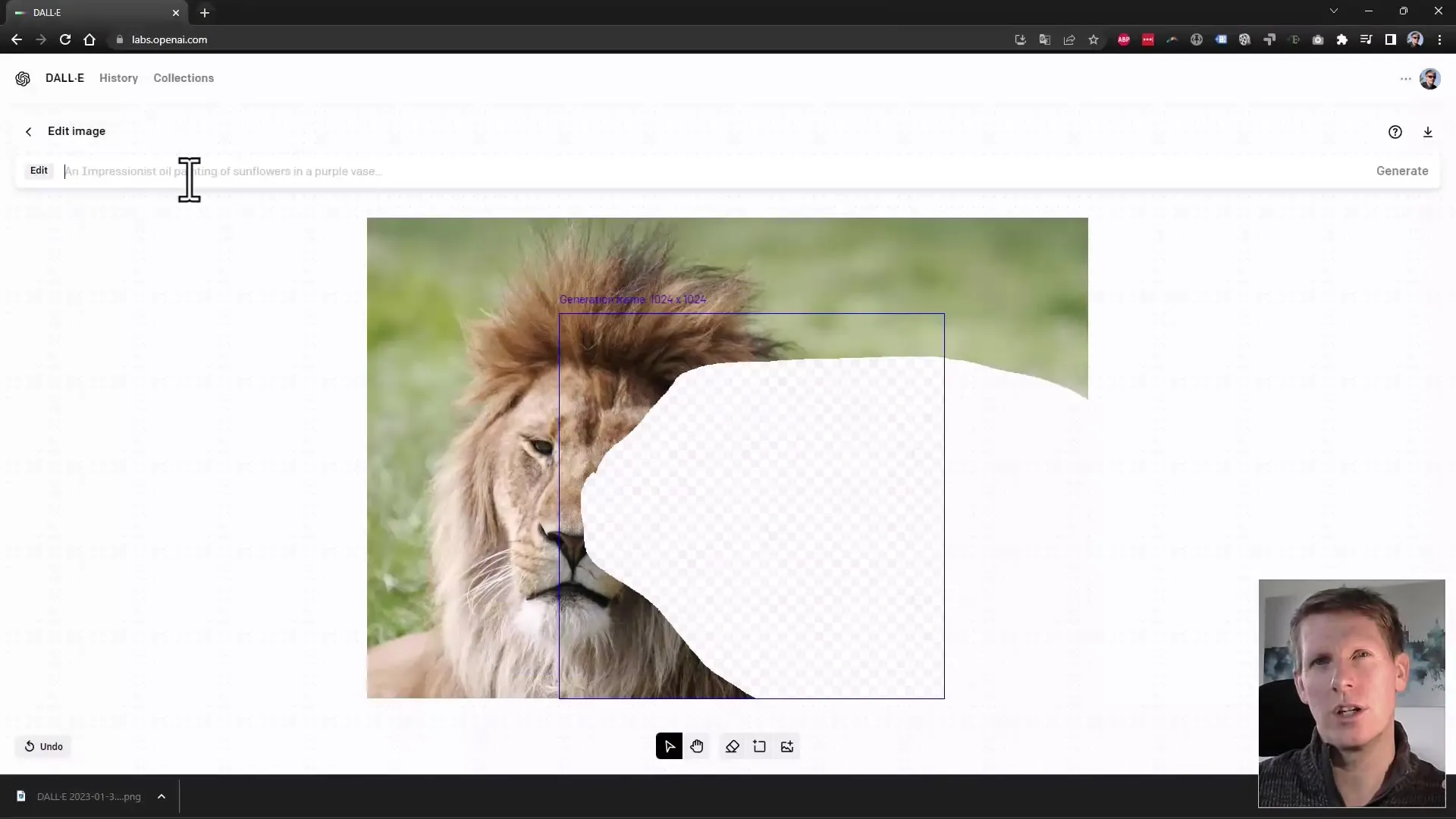
Schwarz-Weiß-Effekt
Ein toller Effekt zum Experimentieren ist der Schwarz-Weiß-Effekt. Mit einem einfachen Klick kannst du dein Bild in ein Meisterwerk verwandeln, das aussieht, als wäre es mit einem Bleistift gezeichnet worden. Nutze die verschiedenen Filter und Einstellungen, um mit Kontrasten und Texturen zu spielen.
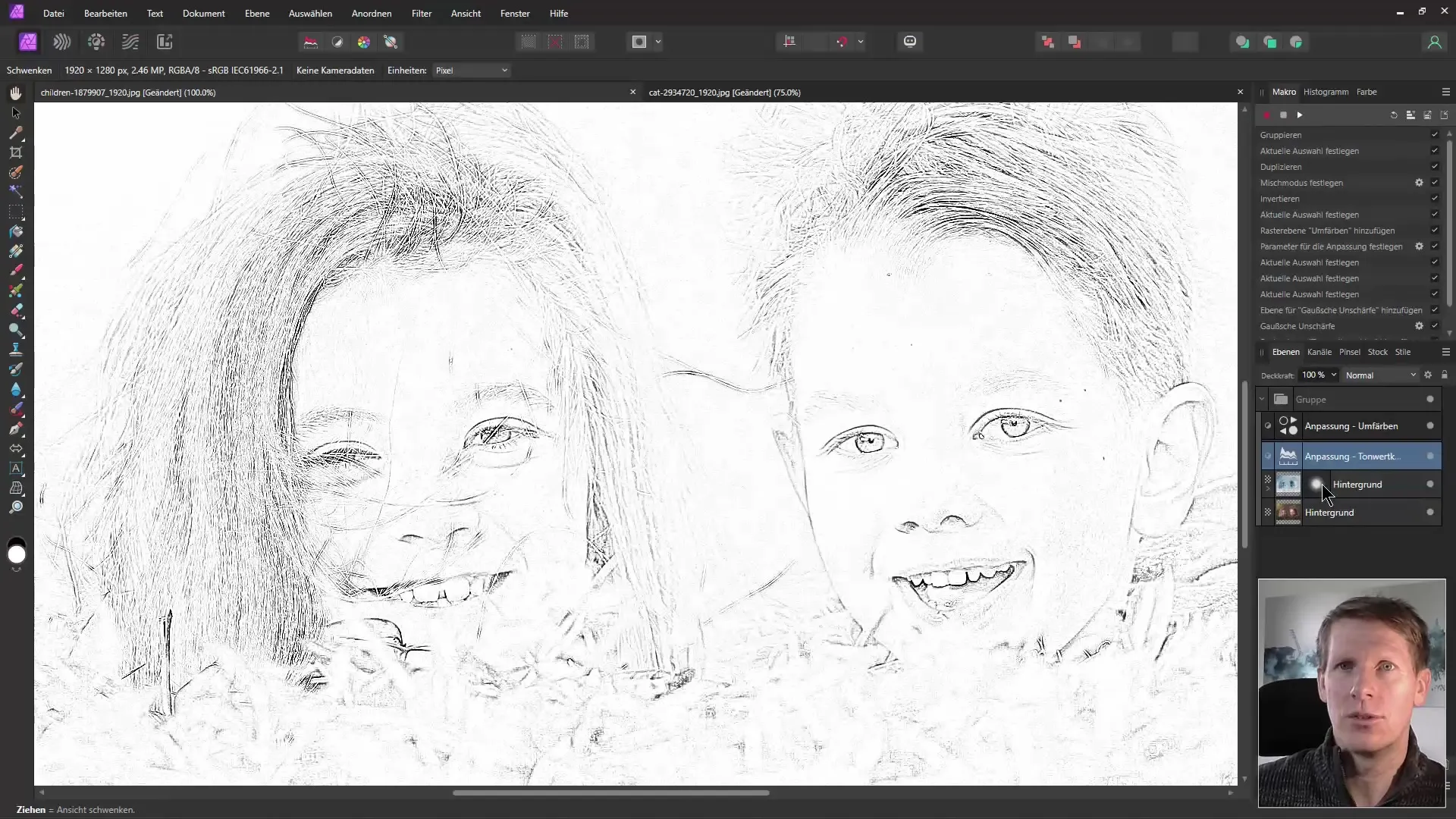
Farbakzentuierung
Ein weiterer effektiver Trick ist die Farbakzentuierung. Wenn du einen speziellen Bereich deines Bildes hervorheben möchtest, kannst du dies ganz einfach durchführen. Wähle die Bereiche aus, die farbig bleiben sollen, während der Rest des Bildes in Graustufen umgewandelt wird. So erzielst du beeindruckende visuelle Effekte in wenigen Minuten.
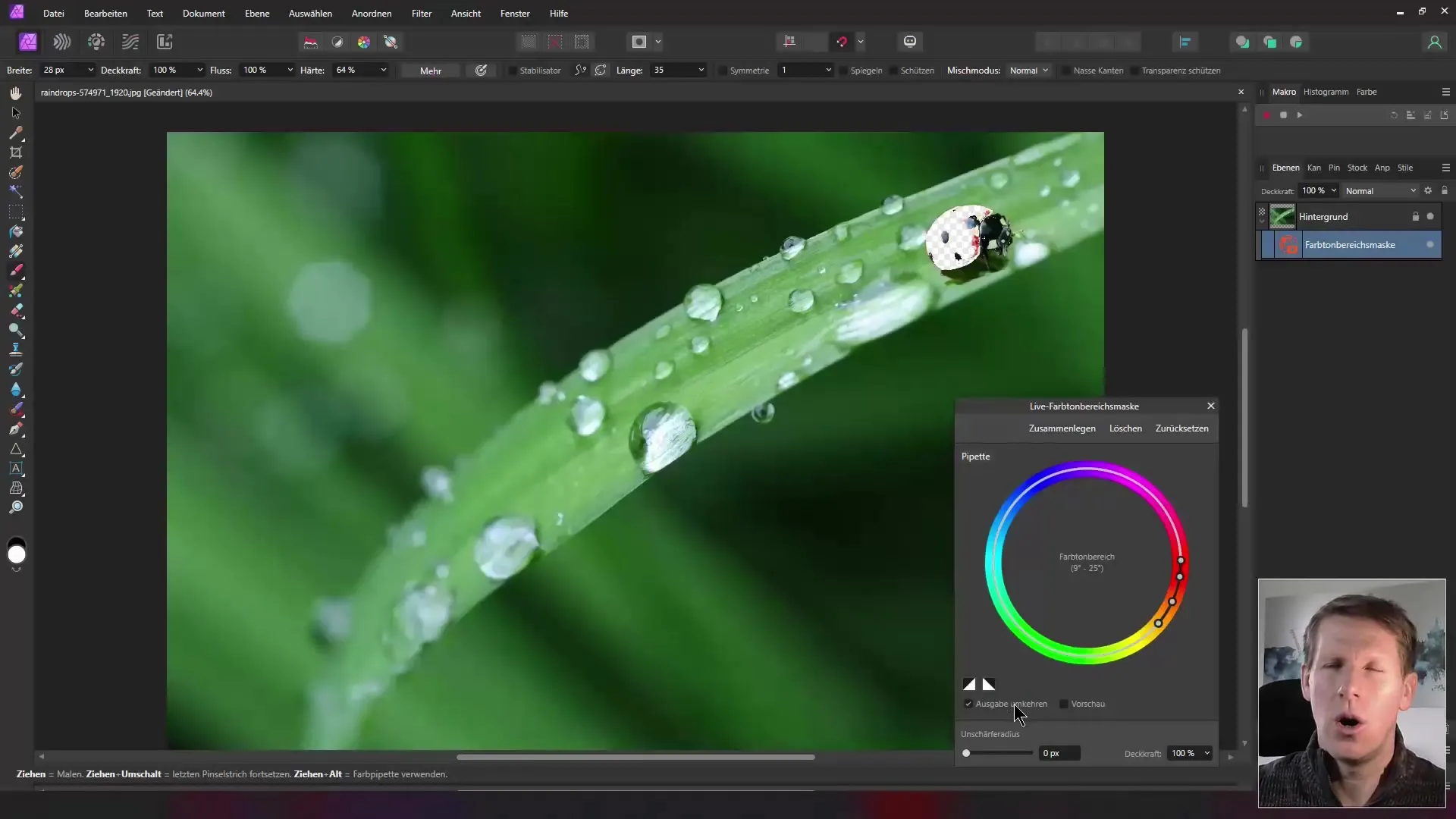
Zeitmanagement
Stan betont immer wieder, dass es wichtig ist, in der Bildbearbeitung effizient zu arbeiten. Die Strategien, die du in diesem Video lernen wirst, sind darauf ausgelegt, dir das Leben leichter zu machen. Erwarte keinen langen Aufwand; viele Tipps dauern nicht länger als 2 bis 3 Minuten und bringen dir dabei einen schnellen Lernerfolg.
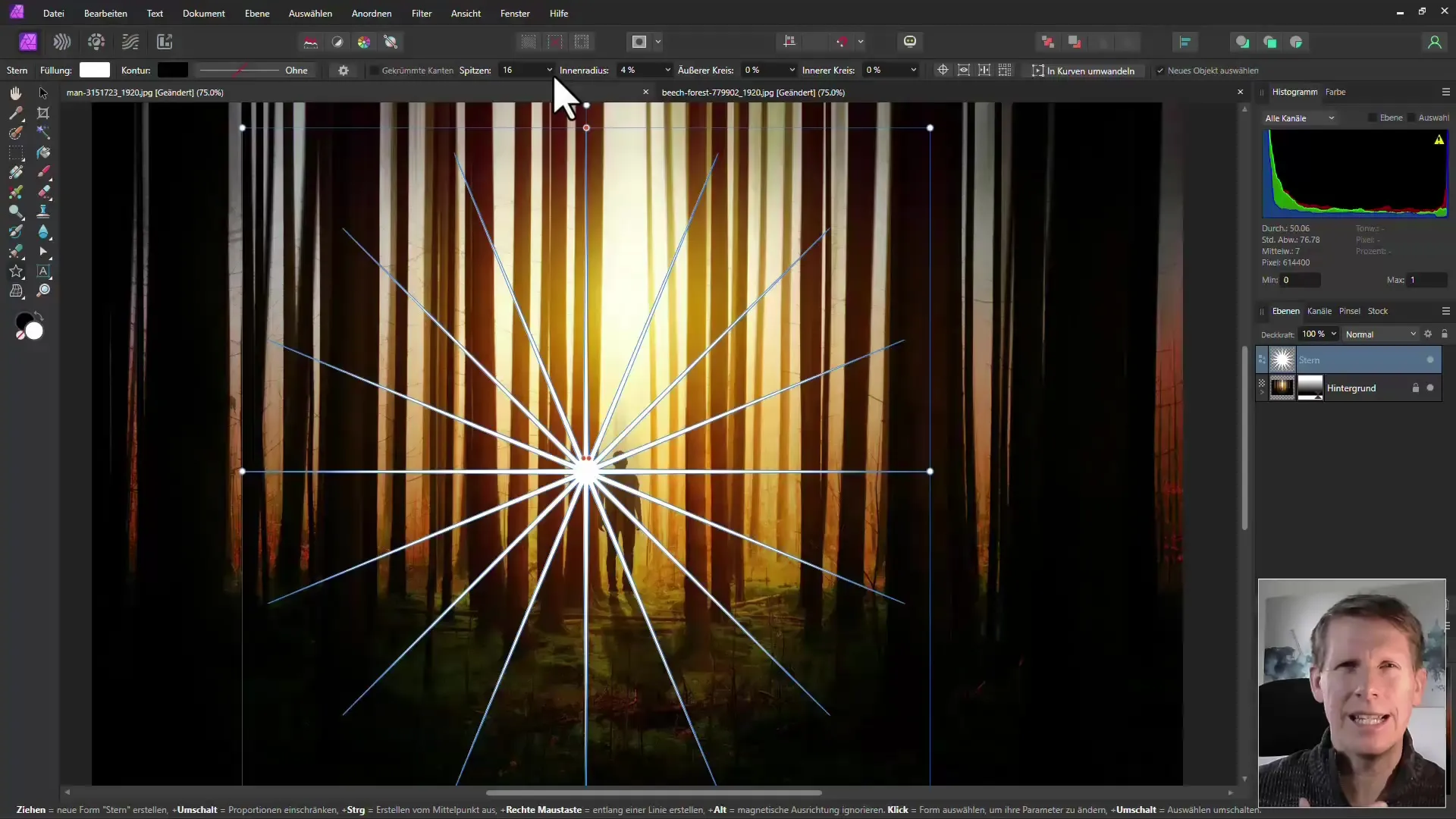
Zusammenfassung
Du hast nun die Schlüsselfunktionen kennen gelernt, die dir helfen, Affinity Photo effektiver zu nutzen. Die vielen Tipps und Tricks, die in diesem Tutorial vorgestellt wurden, zeigen dir nicht nur, wie du deine Bilder verbessern kannst, sondern auch, wie du in deiner Arbeitsweise Zeit sparen kannst.
Häufig gestellte Fragen
Wie kann ich mit Affinity Photo Objekte effektiv entfernen?Nutze die Funktion zum Entfernen von Objekten und achte auf eine präzise Auswahl.
Was kann ich tun, wenn Objekte in meinem Bild überlappen?Verwende die KI-gestützte Bearbeitung von Affinity Photo für eine schnelle Lösung.
Wie erstelle ich einen gemalten Look?Kombiniere Rauschen und unscharfe Maskierung, um den gewünschten Effekt zu erzielen.
Wie kann ich Bilder in Schwarz-Weiß umwandeln?Nutze die Schwarz-Weiß-Funktion und experimentiere mit den Filtern für unterschiedliche Ergebnisse.
Kann ich bestimmte Farbbereiche in meinen Bildern erhalten?Ja, setze eine Auswahl für die Farbbereiche, die du erhalten möchtest, und wandle den Rest in Graustufen um.

